作用:
一次添加多条数据或者一次编辑多条数据,提高对数据采集和修改的效率。
操作方法:
再比如:客户、联系人、合同/订单、回款记录、产品等管理中,数据列表的左下方,看到“批量新建数据”和“批量编辑数据”两个按钮。如下图所示:
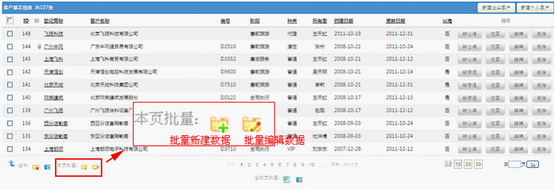
分别点击这两个按钮,即可进入:
批量新建数据界面
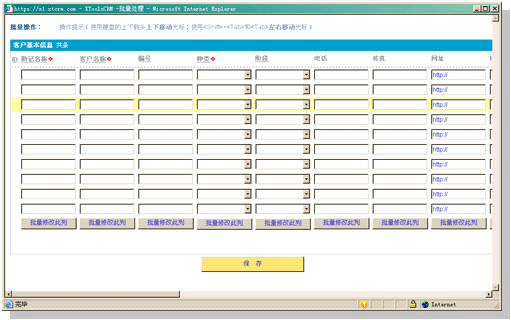
批量编辑数据界面
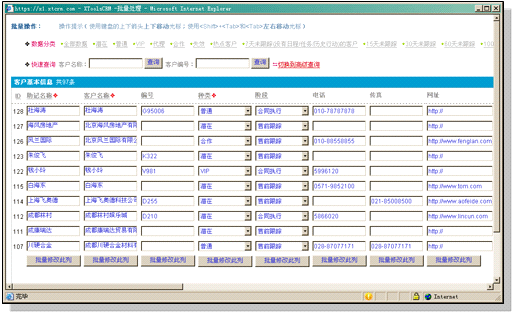
在上面的两个界面中录入数据或者编辑数据后,点击界面底部黄色的“保存”按钮。
提示:
数据保存失败的提示
说明录入或者编辑的数据有需要修订的地方。需要检查“保存数据结果”。
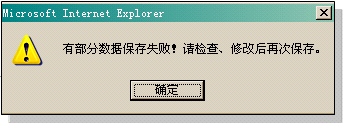
如下图所示:
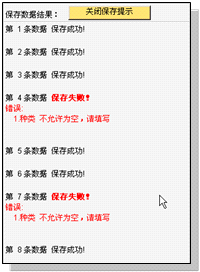
在这个提示中,告诉用户,在批量编辑时,第几条数据时有问题的,原因是什么。举例说明如下:可以看出保存失败的数据,是由什么原因造成的。
第 8 条数据 保存成功! 第 9 条数据 保存失败! 第 10 条数据 保存失败! |
另外,我们在批量界面上也可以看到具体的提示,位置在:错误数据行的第一个字段位置,如下图所示:
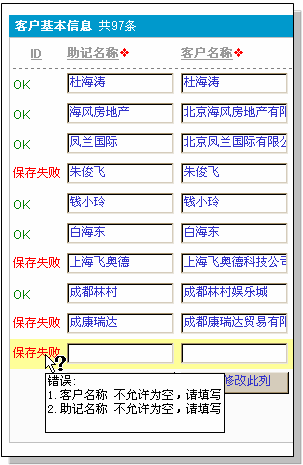
鼠标移动到“保存失败”的文字上,出现该条数据的失败原因。
批量修改某个字段
可以对批量界面中某个字段修改,参见下图:
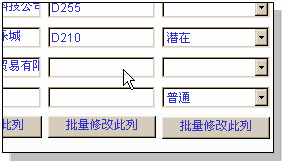
点击“批量修改此列”按钮。可以对这个字段批量赋值。
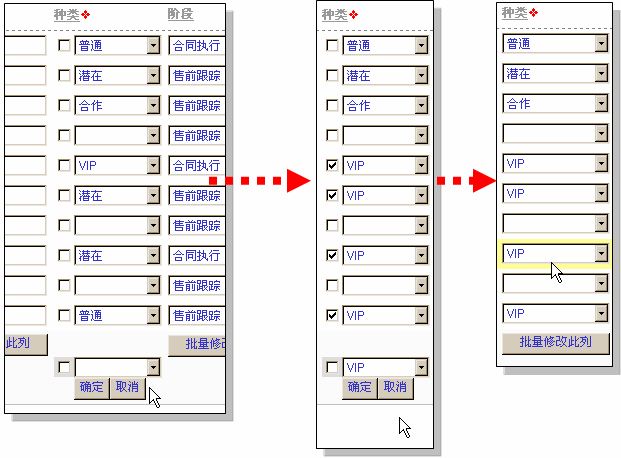
对需要批量赋值的数据,在前面的选择框![]() 打勾
打勾![]() ;点后在最底端的输入框输入内容后,点击“确定”。
;点后在最底端的输入框输入内容后,点击“确定”。
批量操作时键盘选择输入框的技巧提示:
注意:使用键盘的上下箭头上下移动光标;使用<Shift>+<Tab>和<Tab>左右移动光标。